Về cơ bản thì chiếc Board này được làm ra với mục đích là tạo ra 1 NAS chạy Xpenology nên các chức năng phần cứng khá là phong phú.. bao gồm 8 cổng USB (7 USB2.0 + 1 USB3.0), 1 cổng mSATA, 5 cổng SATA (có thể mở rộng tới 13 cổng SATA), 1 LAN 1GbE (có thể mở rộng sang 2 LAN 1GbE), 1 cổng COM Serial, VGA, HDMI,…
Thông tin về mainboard thì tra trên google không có thông tin gì cả nên đây có thể là một sản phẩm noname của một hãng china…
Để xây dựng NAS thì mình đọc kỹ ở 2 topic này:
https://forums.voz.vn/showthread.php?t=7564174 ([Quick Review] Fake NAS Synology DS918+)
http://www.hdvietnam.com/threads/nang-cao-huong-dan-dung-mot-nas-xpenology-dsm-6-0-chay-tren-nen-pc.1269562/
Các bạn cũng có thể làm theo các bước ở 2 chủ đề trên.
Sau khi build NAS xong.
Fix tài khoản root khi đăng nhập SSH
Không hiểu sao tài khoản root của mình sau khi đã đặt mật khẩu thì không thể truy cập được.
Mình có nhờ 1 người em/bạn hướng dẫn mình cách fix và mình làm thành công. Sau đây là cách bước làm:
Bật cho phép SSH ở Coontrol Panel --> Terminal & SNMP
Mở SecureCRT vào SSH vào NAS thông qua địa chỉ IP:port
Đăng nhập vào NAS bằng tài khoản lúc ban đầu cài đặt NAS.
Sau khi vào được thì tiến hành chuyển qua tài khoản root bằng cách gõ lệnh:
sudo -i
Gõ lệnh thay đổi password tài khoản root:
synouser –setpw root “mật_khẩu”

Nếu OK thì bạn có thể đăng nhập SSH rồi upload file chỉnh sửa này nọ là OK. Nhưng nếu bạn đã làm đúng các bước trên mà vẫn không thể truy cập SSH với quyền root thì làm tiếp bước sau:
Vẫn làm theo các bước trên để vào tài khoản root trong Terminal và chỉnh sửa file sshd.conf
Để sửa file sshd.conf mình sử dụng lệnh:vi /etc/ssh/sshd_config
Tìm dòng #PermitRootLogin prohibit-password và sửa thành PermitRootLogin yes
Sau đó save lại bằng nhấn phím ESC sau đó nhấn tiếp ZZ (Shift+Z+Z)
Logout và thử đăng nhập lại nhé.


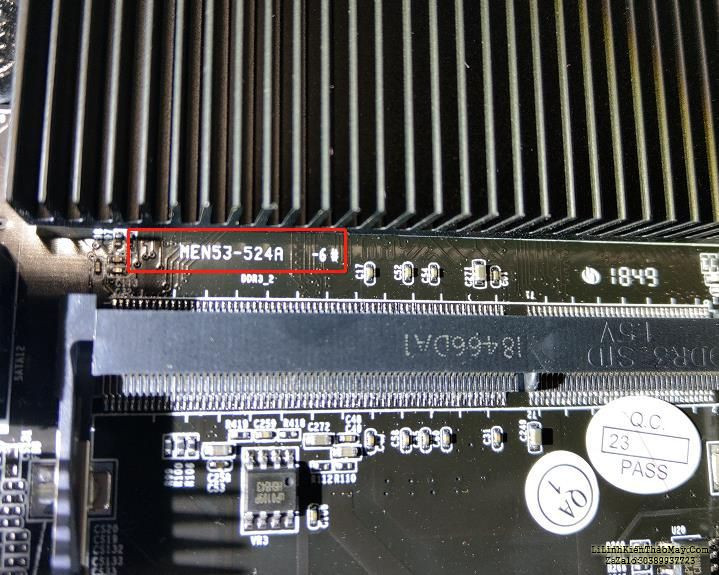
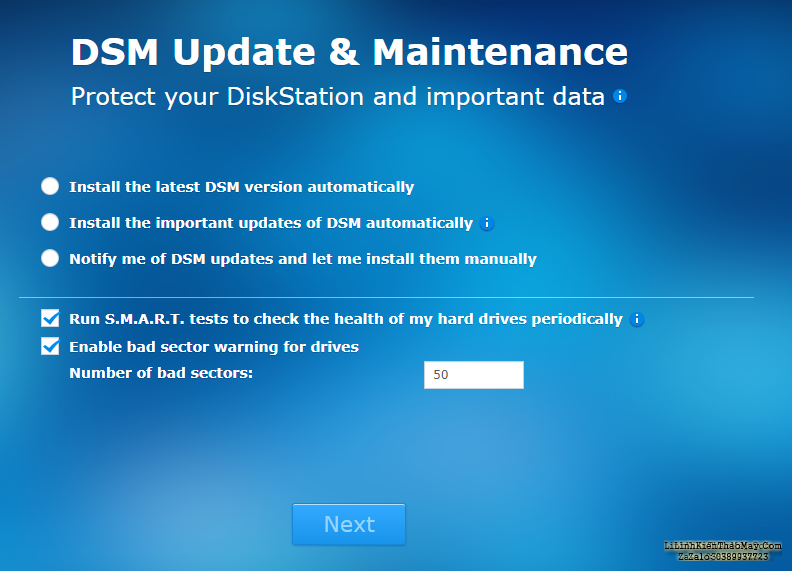
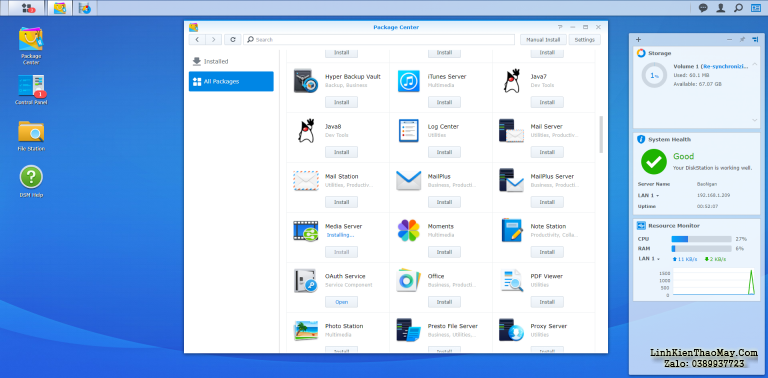
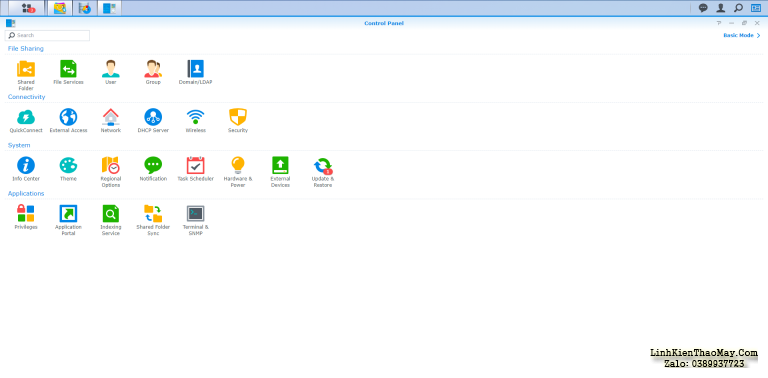
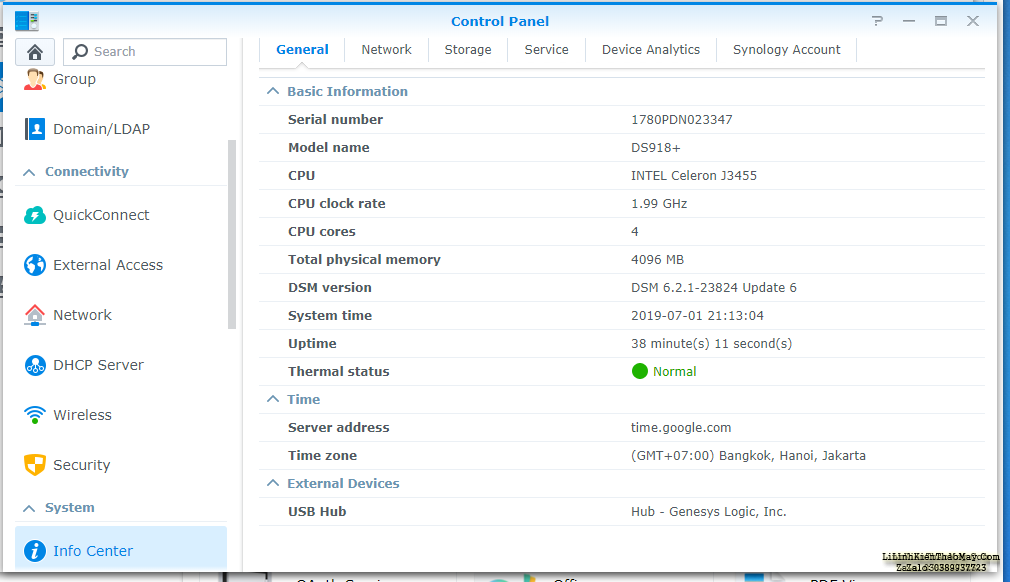
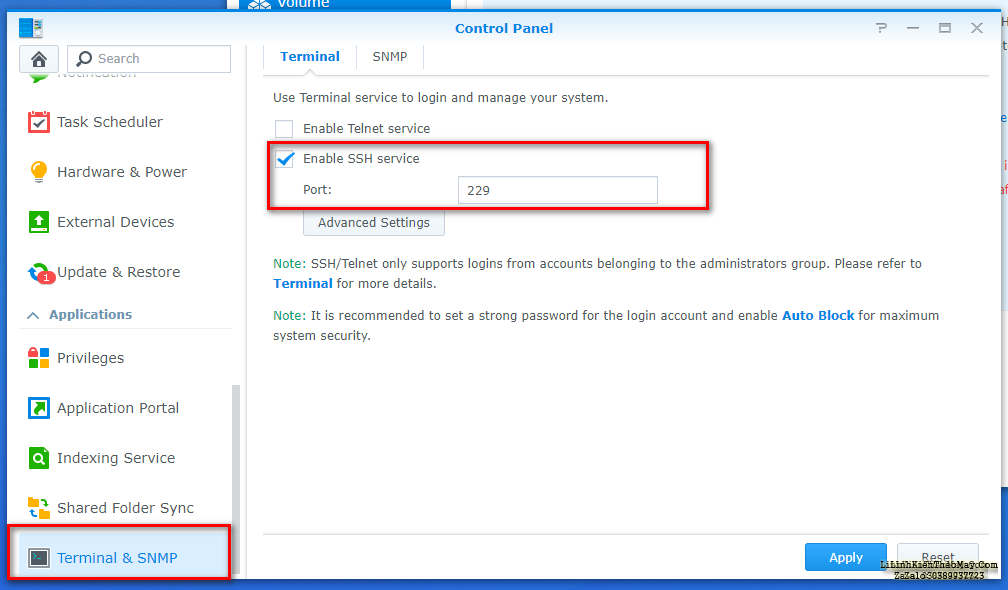
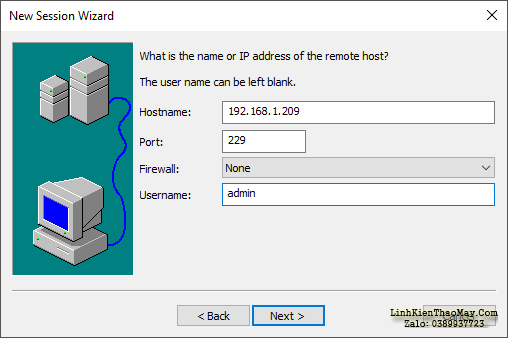

Наша бригада квалифицированных исполнителей находится в готовности предложить вам прогрессивные приемы, которые не только предоставят надежную охрану от зимы, но и подарят вашему зданию изысканный вид.
Мы занимаемся с новейшими составами, обеспечивая продолжительный срок службы эксплуатации и замечательные результирующие показатели. Изолирование наружных стен – это не только экономия энергии на отоплении, но и заботливость о экологии. Энергоэффективные разработки, какие мы применяем, способствуют не только вашему, но и сохранению природных богатств.
Самое центральное: [url=https://ppu-prof.ru/]Прайс лист на утепление фасада[/url] у нас стартует всего от 1250 рублей за кв. м.! Это доступное решение, которое изменит ваш резиденцию в истинный уютный местечко с небольшими тратами.
Наши примеры – это не только утепление, это созидание площади, в где любой аспект отражает ваш персональный образ. Мы примем во внимание все ваши запросы, чтобы осуществить ваш дом еще больше уютным и привлекательным.
Подробнее на [url=https://ppu-prof.ru/]https://ppu-prof.ru[/url]
Не откладывайте занятия о своем доме на потом! Обращайтесь к спецам, и мы сделаем ваш обиталище не только теплым, но и модернизированным. Заинтересовались? Подробнее о наших делах вы можете узнать на веб-сайте. Добро пожаловать в мир комфорта и качественной работы.
Наша группа профессиональных специалистов находится в готовности предоставить вам новаторские технологии, которые не только обеспечат надежную протекцию от зимы, но и подарят вашему жилищу трендовый вид.
Мы функционируем с новыми компонентами, обеспечивая долгосрочный время эксплуатации и блестящие результаты. Изоляция внешнего слоя – это не только экономия энергии на огреве, но и заботливость о окружающей природе. Экологичные технические средства, какие мы применяем, способствуют не только своему, но и сохранению природы.
Самое ключевое: [url=https://ppu-prof.ru/]Услуги по утеплению фасадов[/url] у нас стартует всего от 1250 рублей за квадратный метр! Это доступное решение, которое изменит ваш жилище в настоящий тепличный район с минимальными расходами.
Наши достижения – это не исключительно утепление, это разработка пространства, в где все аспект показывает ваш свой манеру. Мы берем во внимание все твои запросы, чтобы сделать ваш дом еще более теплым и привлекательным.
Подробнее на [url=https://ppu-prof.ru/]https://www.ppu-prof.ru[/url]
Не откладывайте дела о своем корпусе на потом! Обращайтесь к профессионалам, и мы сделаем ваш домик не только более теплым, но и модернизированным. Заинтересовались? Подробнее о наших делах вы можете узнать на веб-сайте. Добро пожаловать в универсум комфорта и качественной работы.
Мы специалисты специалистов по продвижению в интернете, работающих над увеличением посещаемости и рейтинга вашего сайта в поисковых системах.
Наша команда гордимся своими успехами и расширим ваш кругозор нашим опытом и знаниями.
Какими преимуществами вы сможете воспользоваться:
• [url=https://seo-prodvizhenie-ulyanovsk1.ru/]сео оптимизация продвижение репутационные работы[/url]
• Полный аудит вашего сайта и создание индивидуальной стратегии продвижения.
• Оптимизация контента и технических характеристик вашего сайта для достижения наивысших результатов.
• Систематический мониторинг и анализ результатов с целью улучшения вашего онлайн-присутствия.
Подробнее [url=https://seo-prodvizhenie-ulyanovsk1.ru/]https://seo-prodvizhenie-ulyanovsk1.ru/[/url]
Многие наши клиенты отмечают улучшения: рост посещаемости, улучшение позиций в поисковых системах и, конечно, рост бизнеса. Мы готовы предоставить вам бесплатную консультацию, для обсуждения ваших потребностей и разработки стратегии продвижения, соответствующей вашим целям и бюджету.
Не упустите возможность улучшить свои позиции в интернете. Обратитесь к нам немедленно.